Une sauvegarde solide et fiable du registre est une garantie importante pour maintenir les performances de votre ordinateur et protéger vos informations personnelles contre la perte. Lorsque vous changez de matériel ou mettez à niveau votre système, une sauvegarde du registre garantit le bon fonctionnement de votre ordinateur et l'empêche d'être affecté par des influences extérieures susceptibles d'entraîner des anomalies du système, voire des pannes. Cet article vous montrera deux façons de sauvegarder votre registre afin d'éviter les pannes de données anormales.
Méthode 1 : Sauvegarder et restaurer l'intégralité du registre Windows à l'aide de l'Éditeur de registre
Pour sauvegarder l'ensemble des entrées du registre, vous pouvez choisir d'utiliser l'Éditeur de registre, qui vous aide non seulement à configurer le registre, mais aussi à sauvegarder l'ensemble du registre.
Étape 1. Ouvrez l'éditeur du registre
Cliquez sur Démarrer de Windows et tapez Editeur du Registre dans la boîte de recherche. Ouvrez l'élément correspondant. Une invite du Contrôle de compte d'utilisateur (UAC) de Windows s'affiche, cliquez sur Oui pour continuer.
Étape 2. Sauvegardez le registre complet à l'aide de l'éditeur de registre
Sélectionnez Ordinateur en haut de l'Éditeur de registre.
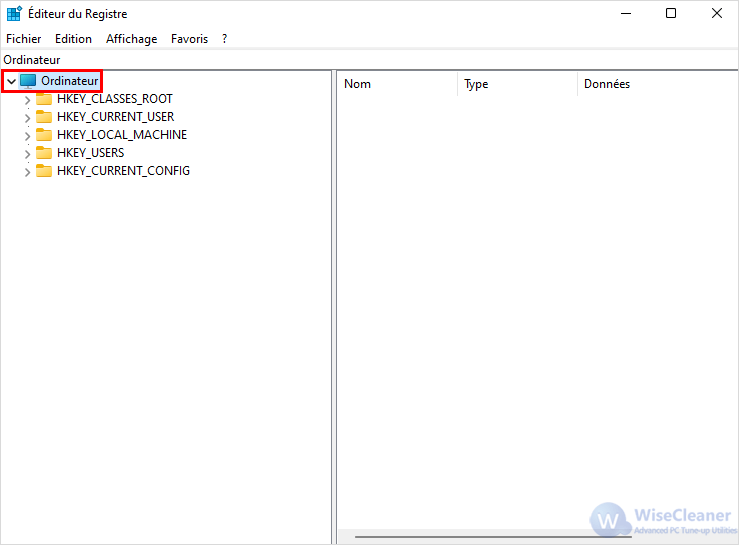
Cliquez sur Fichier et sur Exporter.
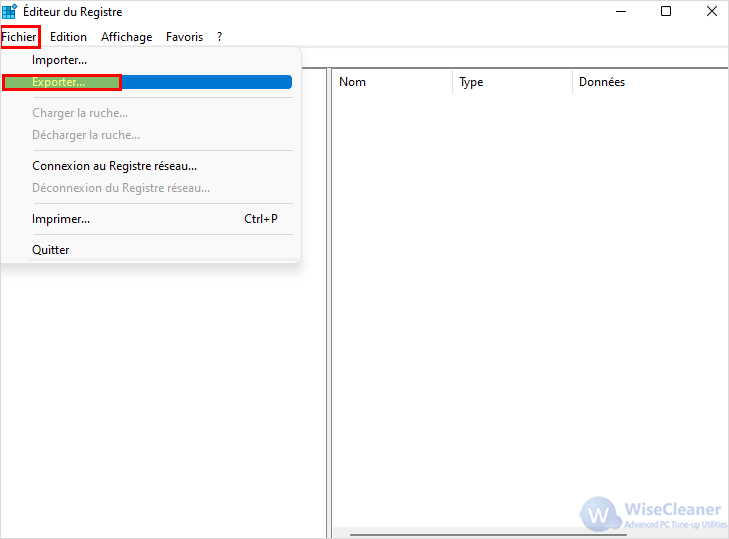
Dans la boîte de dialogue Exporter le fichier de registre, sélectionnez l'emplacement où vous souhaitez enregistrer la sauvegarde du registre et le nom de ce fichier. Sélectionnez le bouton Tout dans la zone d'Étendue de l’exportation. Enfin, cliquez sur le bouton Enregistrer pour sauvegarder l'ensemble du registre Windows.

Lorsque vous avez besoin de restaurer le registre, il vous suffit de trouver ce fichier et de double-cliquer pour l'ouvrir, puis de copier le registre dans l'Éditeur de registre.
Méthode 2. Sauvegarder et restaurer l'intégralité du registre Windows à l'aide de Wise Registry Cleaner
Wise Registry Cleaner est un nettoyeur et un optimiseur de registre gratuit . Il peut vous aider à nettoyer les éléments inutiles du registre et à corriger les erreurs de registre afin de maintenir les performances optimales de votre ordinateur. En outre, vous pouvez également utiliser Wise Registry Cleaner pour sauvegarder vos données de registre, ce qui permet de conserver un enregistrement de vos sauvegardes et de faciliter la restauration de différentes sauvegardes. Voici les étapes spécifiques pour sauvegarder et restaurer les données du registre avec Wise Registry Cleaner.
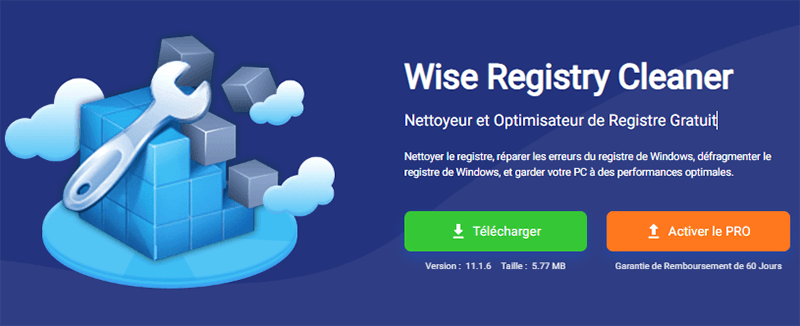
Étape 1. Téléchargez et installez Wise Registry Cleaner
Si vous n'avez pas encore téléchargé Wise Registry Cleaner, vous pouvez cliquer ici pour le télécharger en toute sécurité.
Étape 2. Créez une sauvegarde complète du registre
Lancez Wise Registry Cleaner. Cliquez sur le bouton Menu en haut de la fenêtre et sélectionnez Sauvegarder.

Sélectionnez Créer une sauvegarde du registre dans la fenêtre contextuelle. Attendez quelques secondes que la création soit terminée.
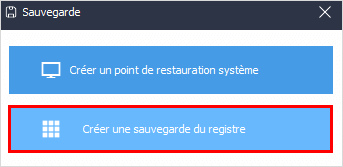
Étape 3. Restaurez la sauvegarde du registre
Cliquez à nouveau sur le bouton de menu en haut de la fenêtre et sélectionnez Restaurer.

Dans la nouvelle fenêtre du Centre de restauration qui apparaît, sélectionnez Restauration du registre, choisissez la sauvegarde du registre que vous souhaitez restaurer et cliquez sur le bouton Restaurer.
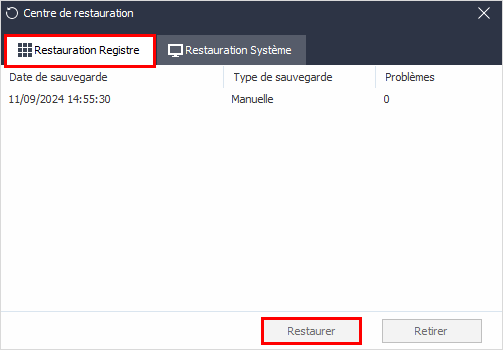
Conclusion
Un désastre peut survenir à tout moment, faire une sauvegarde de votre ordinateur est la préparation la plus sûre pour votre vie informatique. Avec la protection de la sauvegarde du registre, vous pouvez assurer la sécurité et le fonctionnement stable de votre système informatique. L'Éditeur de registre de Windows et Wise Registry Cleaner peuvent tous deux vous aider à réaliser facilement une sauvegarde du registre.